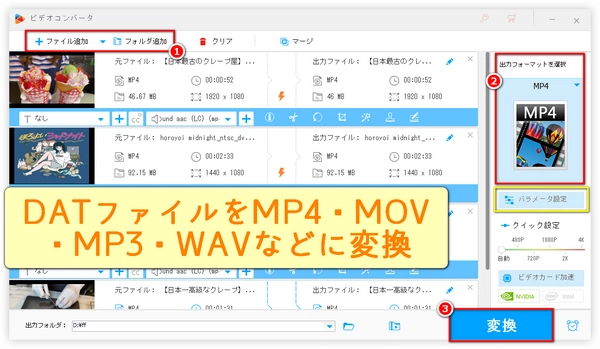
パソコンを使っていると、たまに見かける「.dat」という拡張子のファイル。
「これってどうやって開くの?」と困った経験はないですか?
DATファイルは、特定のプログラムが使うデータが格納されていることが多く、そのままでは開けないことも少なくないです。ただし、諦めるのはまだ早いです。適切な方法で変換すれば、動画や音声、その他の形式として利用できる場合があります。本文ではDATファイルを変換する方法を紹介いたします。


DATファイルは、アプリや用途によって中身が大きく異なる汎用データ形式です。
VCD(Video CD)動画:MPEG-1映像を格納する AVSEQ01.DAT など
Winmail.dat:OutlookのTNEF形式リッチテキストをまとめたファイル
テキスト/データ:独自アプリのログや設定ファイルなど
以下、それぞれの代表的な変換方法を用途別に詳解します。
初心者にも扱いやすい直感的なUIでDATファイルを含むほぼすべてのメディア形式に対応し、解像度やビットレートなどを細かくカスタマイズ可能なほか、分割・結合などの編集機能やバッチ処理、さらにGPUを活用したハードウェアアクセラレーションで高速変換を実現する多機能ツールです。500以上の出力プリセットやデバイス別プロファイルも豊富に備えており、Windows環境でDATファイルを快適にMP4/AVIなどへ変換できます。
✨ 基本操作&対応フォーマット:初期設定後、ソフトを起動して「変換」モードを選択し、DATファイルをドラッグ&ドロップまたは「ファイル追加/フォルダ追加」ボタンで読み込むだけの簡単操作です。入力したDATファイルは、MP4、MOV、AVI、MKV、MP3、WAV、FLAC、AAC、ALACなど500以上の動画・音楽フォーマットにプリセットされており、ワンクリックで形式を選ぶだけで変換できます。
🎛️ パラメータ設定&編集機能:「パラメータ設定」画面では、解像度、アスペクト比、ビットレート、フレームレート、音量などを手動で指定できるため、細かな品質調整が可能です。また、分割(トリミング)・結合・回転・クロップ・字幕追加などの基本編集機能を内蔵しており、変換前に基本的な編集作業をひとつの画面で完結できます。
⚡ バッチ処理&スピード:複数のDATファイルを一括で登録し、一度にまとめて変換できるバッチモードを搭載しています。無料体験版でも高速処理が可能で、設定を保存しておけば次回以降はさらに素早く作業を進められます。
🖥️ ハードウェアアクセラレーション:nVidia、IntelのGPUアクセラレーションを利用でき、最大30倍※の高速変換が可能です。CPU負荷を抑えつつGPUでエンコードをするため、大容量のDAT動画でも快適に処理できます。
📱 デバイス別プリセット対応:iPhone/iPad、Androidスマホ、ゲーム機(PS4/PS5)、Apple TVなど、主要デバイス向けのプリセットを多数収録しており、最適な再生環境を自動設定できます。プロファイル選択後は「変換」ボタンをクリックするだけで、面倒な設定なしに変換が始まります。
追加機能:音楽の形式変換・編集、動画からの音声抽出、動画・音楽のダウンロード、GIF作成、録画、録音など、便利な機能も搭載されています。
以上のように、DATファイルをはじめ多岐にわたるメディア変換ニーズに対応したオールインワンソリューションです。初心者でも簡単に使え、細かな品質調整や編集、高速バッチ処理、GPU活用などの高度機能まで備えているため、DATファイル変換を快適にしたい方に強くおすすめします。
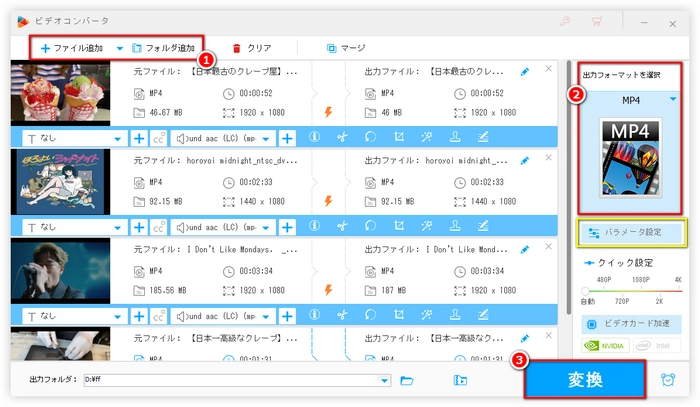
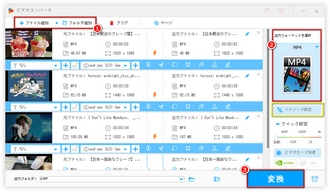
まずWonderFox HD Video Converter Factory Proを無料ダウンロード無料ダウンロードしてインストールし、開いて「変換」を選択します。そして、DATファイルをソフトにドラッグ&ドロップするか、「ファイル追加/フォルダ追加」ボタンをクリックしてファイルを追加します。インターフェイス右側の「出力フォーマットを選択」の下にある形式アイコンをクリックすると、出力形式の選択メニューが表示されます。「動画」「音楽」「ウェブ」「4K/HD」カテゴリをクリックするか、お使いのデバイスに応じて適切なカテゴリをクリックし、選択したカテゴリで出力形式を選択します。ここでは、「動画」タブの「MP4」を例に説明します。必要に応じて、出力形式を選択した後、「パラメータ設定」をクリックし、解像度、アスペクト比、ビットレート、フレームレート、音量などを変更できます。下部の逆三角形のボタンをクリックすると、出力先フォルダが変更されます。最後、右下の大きな青い「変換」ボタンをクリックすると、DATファイルを変換できます。
Windows/Mac対応のGUIツール。DAT動画をドラッグ&ドロップで読み込み、MP4やAVIへ変換可能です。
[メディアの追加] → [ビデオの追加]でDATファイルを指定
出力形式プリセットからMP4等を選択
[変換]をクリックして処理完了
Windows/Mac対応のGUIツールで、DAT動画をドラッグ&ドロップで読み込み、MP4やAVIへ変換可能。
[メディアの追加] → [ビデオの追加]でDATファイルを指定
出力形式プリセットからMP4等を選択
[変換]をクリックして処理完了
初心者向けに最適化された操作性。27以上の機能を集約し、圧縮や編集も同一画面から実行可能。
インポート画面でDATを追加し、変換タグでMP4等を選択
いずれも無料&オープンソースまたはフリー版で、バッチ処理やカスタム設定が可能。
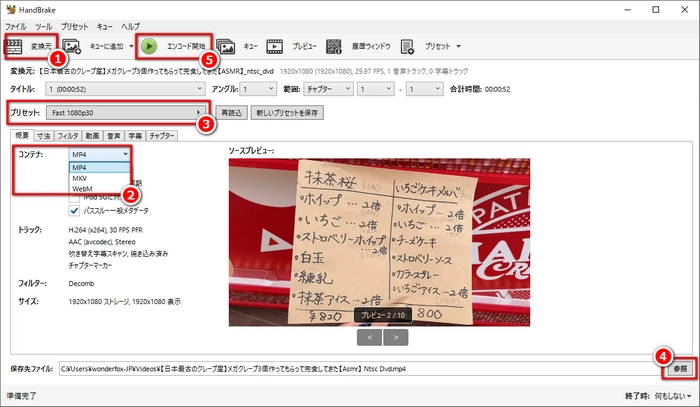
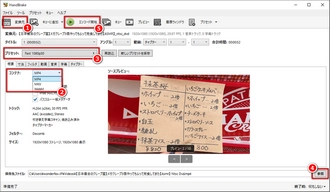
まず、HandBrakeを無料でダウンロードし、パソコンで起動します。DATファイルをソフトにドラッグし、「概要」タブをクリックし、「コンテナ」ドロップダウンメニューから出力形式を選択します。上の「プリセット」ドロップダウンメニューから、解像度/フレームレート/画質/チャンネルを選択します。右下の「参照」ボタンをクリックし、出力先フォルダを設定します。最後に上部ツールバーの「エンコード開始」ボタンをクリックし、DATファイルの変換を開始します。
VideoSolo:シンプルUIで出力形式を選択しワンクリック変換
Video Converter Factory:ドラッグ&ドロップ+ボタン一発でAVI/M4V/MKV等へ
Coolmuster:オフライン&オンライン両対応。Movavi、AnyMP4、HandBrakeなど複数手法を網羅
DVD由来のDAT(VCD)をリッピングしてMP4などに変換。市販・自家製CD/DVD両対応。
ブラウザ上でDATをアップロードし、MP4やAVI等に変換。インストール不要。
winmail.dat.net:アップロードだけで中身をZIP化してダウンロード可能。
ao-system.net:同様にTNEFコンテナから添付ファイルを抽出するWebツール。
最強のCLIツール。Windows/Mac/Linuxで動作し、ほぼ全動画形式を扱える。
ffmpeg -i input.dat -c copy output.mp4
この一行で映像・音声を無変換コピーしMP4にパッケージ(-c copy)可能。
シェル/PowerShellスクリプトでフォルダ内一括変換が可能。
for f in ~/VCD/*.dat; do
ffmpeg -i "$f" -c:v copy -c:a copy "${f%.*}.mp4"
done
Winmail Opener:ローカルでWinmail.datを展開・添付抽出するフリーソフト
上述のwinmail.dat.net/ao-systemで即座に展開可能
拡張子変更:テキスト形式やExcel互換のDAT(CSVライク)であれば.txtや.csvにリネームし、Excelやテキストエディタで開くと読み込める場合がある。
Hexエディタ:バイナリ形式の独自DATは、バイナリビューア/Hexエディタで中身を解析・手動変換。
上記の方法を組み合わせることで、ほぼあらゆる「DATファイル」を目的の形式へ変換できるはずです。用途や環境に合わせて最適な手法を選択し、快適なファイル変換をお試しください!
Datファイルは、汎用的なデータファイル形式で、特定のソフトやプログラムによって内容が異なります。そのため、次のようなソフトを試すと良いでしょう。
テキストエディタ:メモ帳(Windows)やテキストエディット(Mac)、またはNotepad++やSublime Textなどの高度なエディタ。
バイナリエディタ:HxDやHex Fiendなどで、バイナリ形式のデータを開くことができます。
専用ソフト:Datファイルを生成したプログラムが判明している場合、そのプログラムで開くのが最適です。
メディアファイルの場合:VLCメディアプレイヤーなどの汎用メディアプレイヤーで再生できることがあります。
拡張子を確認:拡張子が.datとなっていても内容は多種多様です。
元のプログラムを調査:ファイルを生成したソフトを探して開くのが最も確実です。
これは、メールクライアントの設定やファイル転送の形式に問題がある場合に起こります。原因としては以下のようなものがあります。
メールクライアントのエンコード設定:Microsoft Outlookなど特定のメールソフトで添付ファイルがwinmail.datという形式になることがあります。
受信側の互換性問題:受信者のメールソフトが正しく解釈できない場合、添付ファイルがdat形式として表示されることがあります。
解決方法:送信者に「添付ファイルを一般的な形式(PDFやZIPなど)で再送」してもらいましょう。winmail.datの場合、Winmail OpenerやTNEF's Enoughなどの専用ソフトを使って開きます。
利用規約 | プライバシーポリシー | ライセンスポリシー | Copyright © 2009-2024 WonderFox Soft, Inc. All Rights Reserved.